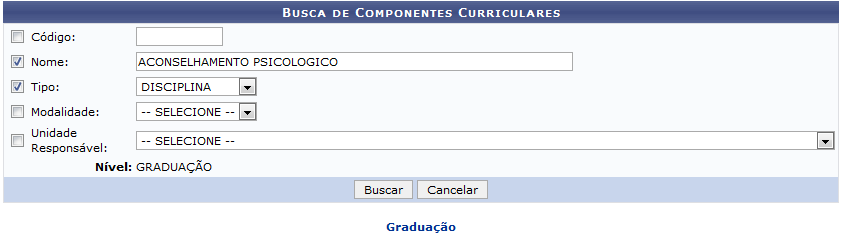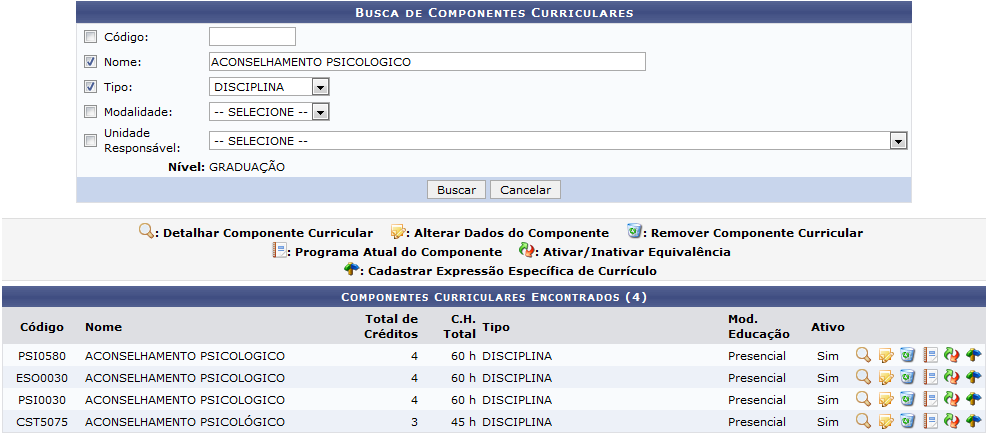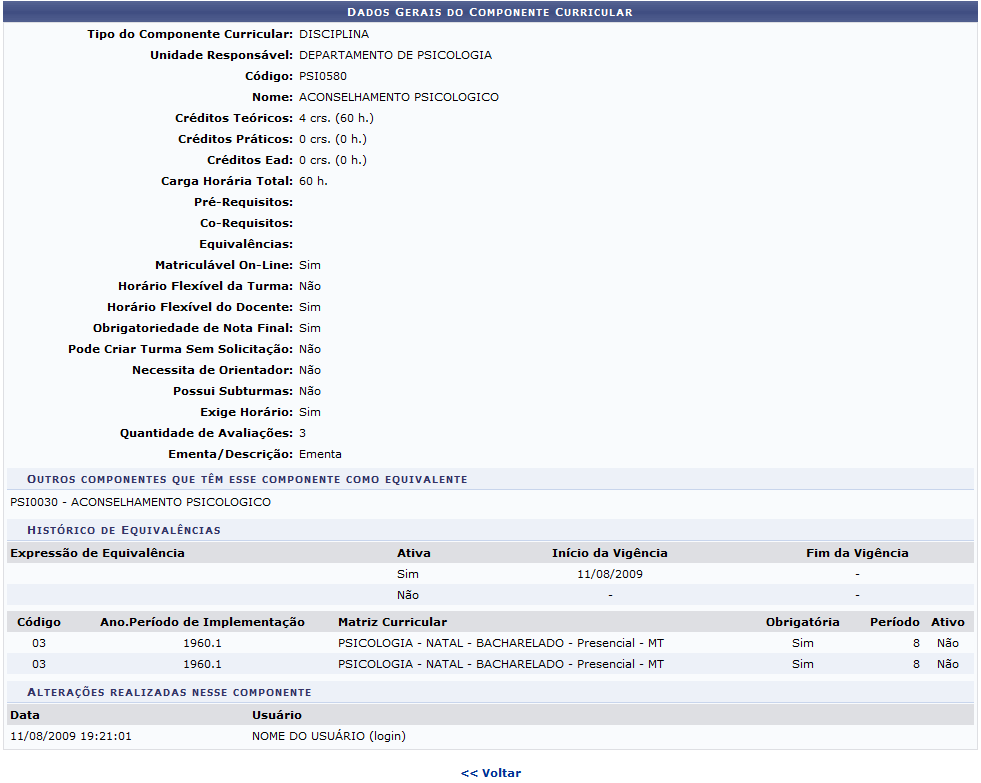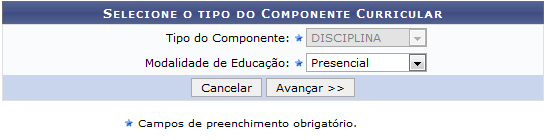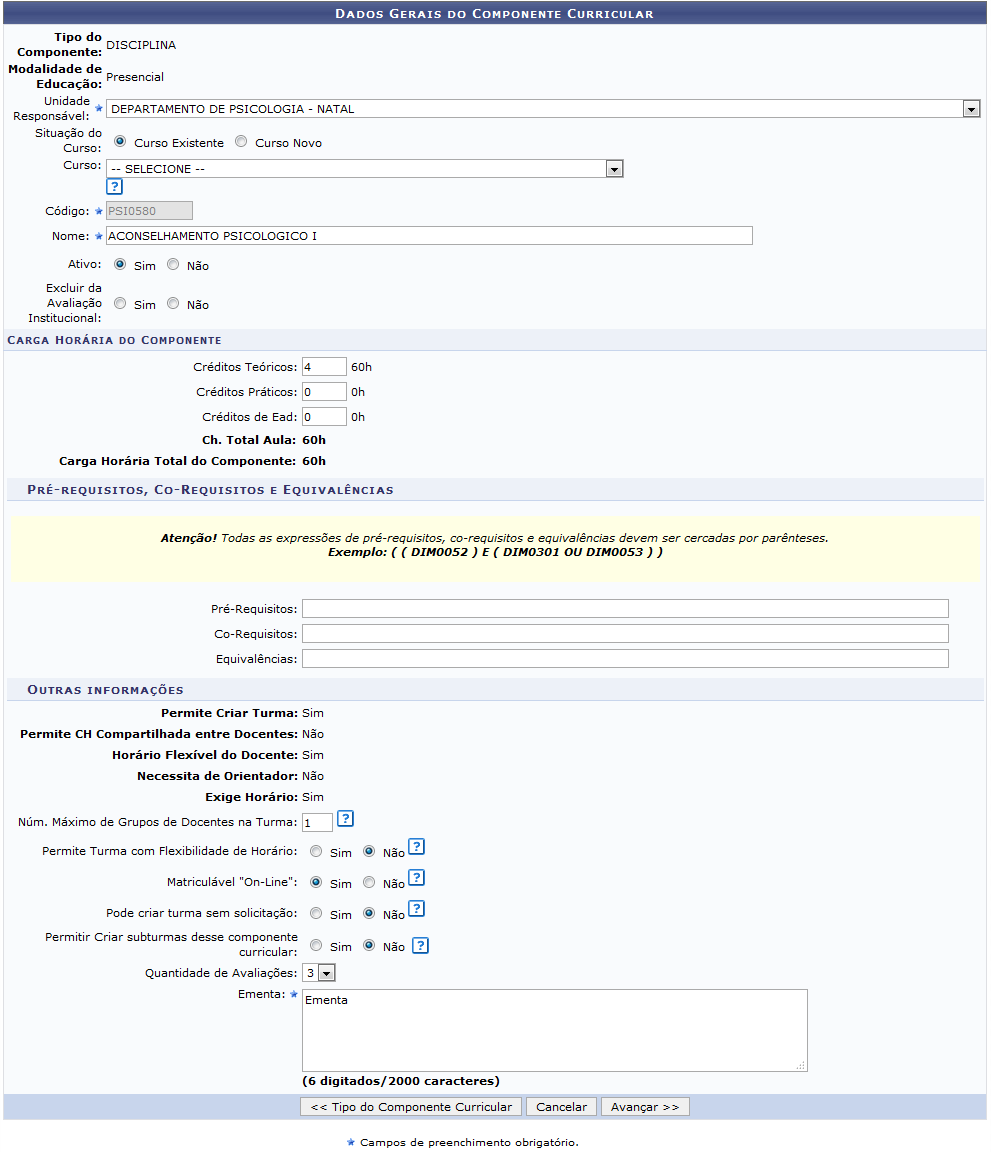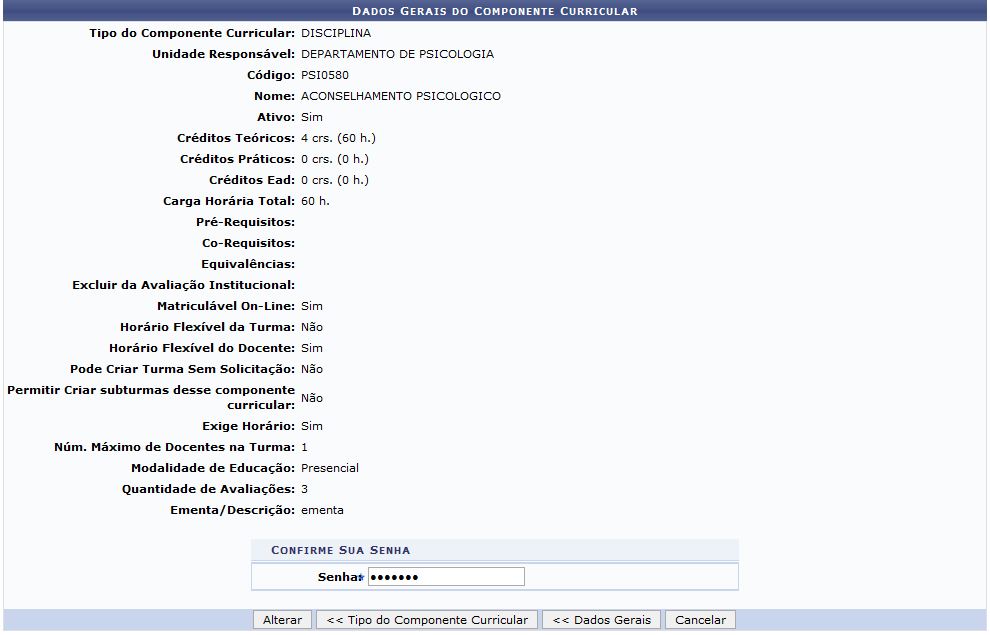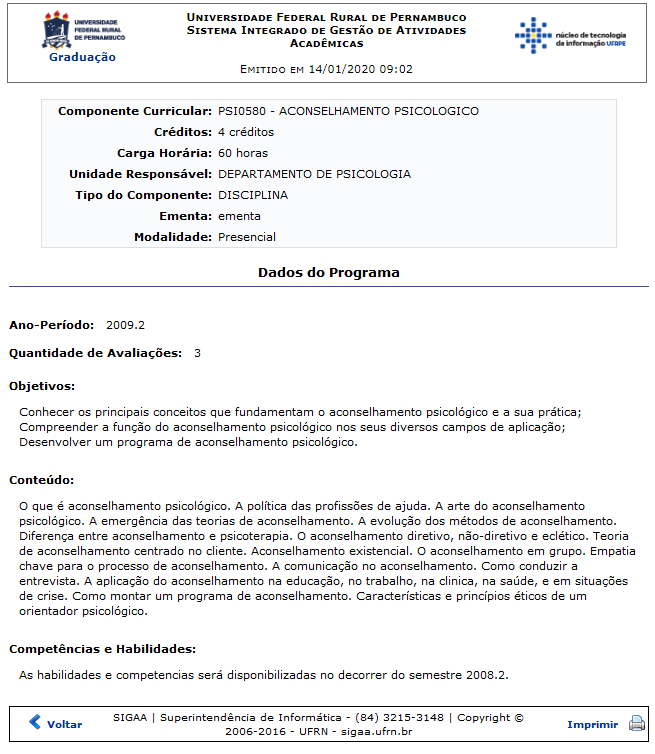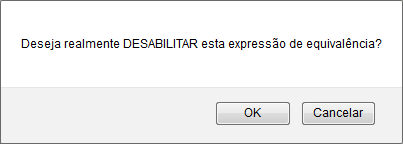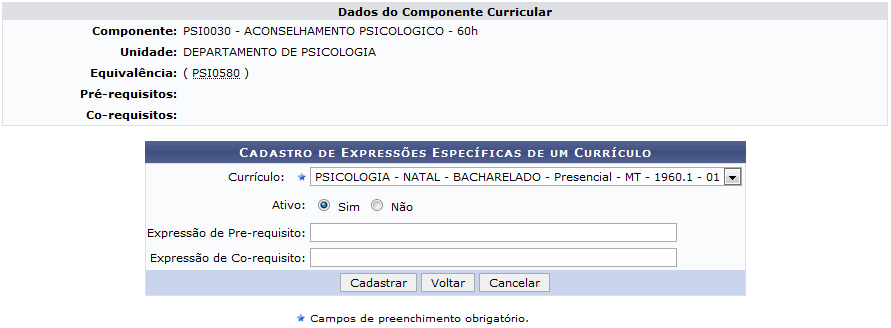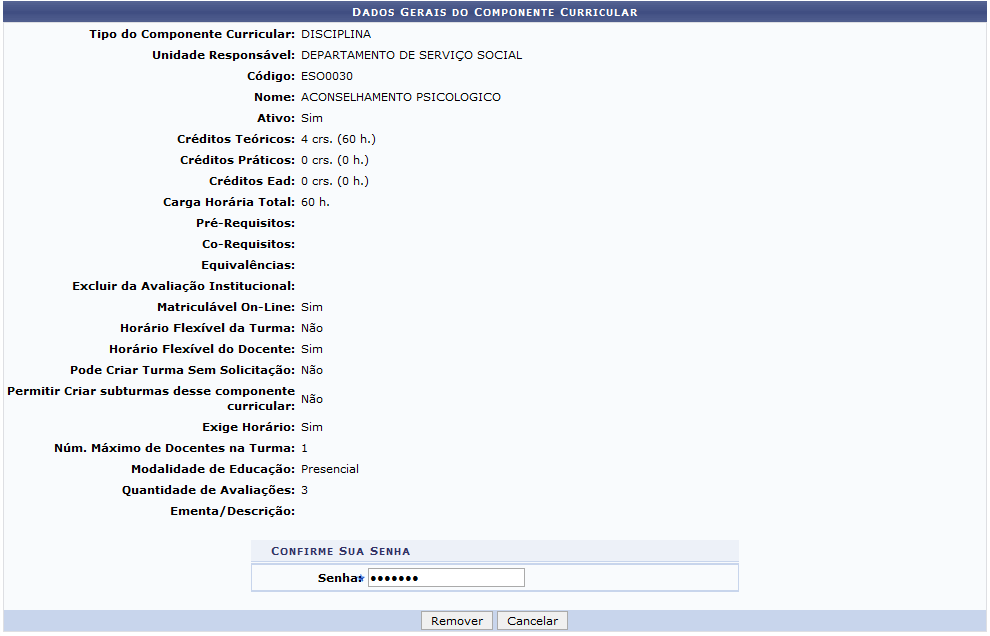Ferramentas do usuário
Tabela de conteúdos
Ativar/Inativar Equivalências de Componentes Curriculares
| Sistema | SIGAA |
| Módulo | Graduação |
| Usuários | Perfil específico DRCA e/ou PREG |
| Perfil | Administrador DRCA e/ou PREG |
| Última Atualização | 18/02/2020 |
Esta função permite ao usuário do DRCA e/ou PREG permite ao usuário ativar ou inativar as equivalências anteriormente registradas para componentes curriculares cadastrados no sistema da Instituição. Vale ressaltar que, ao desativar uma equivalência, ela não será considerada quando for calculado as equivalências no histórico dos dicentes.
Para realizar esta operação, acesse o SIGAA → Módulos → Graduação → DDP → Componentes Curriculares → Ativar/Inativar Equivalências.
A seguinte tela será exibida:
Para buscar por um componente curricular, informe os seguintes parâmetros:
- Código do componente;
- Nome do componente que deseja buscar;
- Selecione o Tipo de componente curricular;
- Escolha a Modalidade do componente, se Presencial ou A Distância;
- Selecione a Unidade Responsável pelo componente buscado.
Como exemplificação,utilizaremos o Nome: ACONSELHAMENTO PSICOLÓGICO e Tipo: DISCIPLINA.
Para voltar ao menu principal Graduação, clique no link  . Esta opção será válida sempre que for disponibilizada.
. Esta opção será válida sempre que for disponibilizada.
Caso desista da operação, clique em Cancelar e confirme a desistência na janela que será exibida. Esta ação será a mesma em todas as telas em que aparecer
Após informar os dados necessários, clique em Buscar. O resultado será exibido conforme a figura abaixo:
Nesta tela é possível Detalhar Componente Curricular, Alterar Dados do Componente, Remover Componente Curricular, Visualizar Programa Atual do Componente, Ativar/Inativar Equivalência e Cadastrar Expressão Específica de Currículo. Todas essas operações serão explicadas separadamente a seguir:
Detalhar Componente Curricular
Para visualizar os detalhes de um componente curricular, clique no ícone ![]() . Exemplificaremos com o componente de Código: PSI0580. A seguinte tela será apresentada:
. Exemplificaremos com o componente de Código: PSI0580. A seguinte tela será apresentada:
Clique em Voltar para retornar à página anterior.
Alterar Dados do Componente
Clique no símbolo ![]() para alterar os dados do componente curricular. Exemplificaremos com o componente de Código: PSI0580. O sistema irá exibir a seguinte tela:
para alterar os dados do componente curricular. Exemplificaremos com o componente de Código: PSI0580. O sistema irá exibir a seguinte tela:
Nesta etapa, se desejar, altere o Tipo do Componente e a Modalidade de Educação. Após as alterações, clique em Avançar. A tela abaixo será exibida:
Para retornar a tela anterior e alterar seus dados, clique em Tipo do Componente Curricular. Esta opção será válida sempre que for mostrada.
Na tela acima são exibidos os dados gerais do componente curricular. Os campo presentes nesta tela são explicados no manual Cadastrar Componentes Curriculares, listado em Manuais Relacionados.
Após realizar as alterações necessárias, clique em Avançar. Uma tela semelhante a esta será mostrada:
Caso queira retornar a página anterior e alterar os dados gerais do componente, clique em Dados Gerais.
Confira os dados que foram alterados e utilize a senha de acesso ao sistema para confirmar a alteração. Após informar o dado necessário, clique em Alterar. Uma mensagem de sucesso será exibida no topo da tela:
Visualizar Programa Atual do Componente
Para visualizar o programa atual do componente, clique no ícone ![]() . Como exemplo utilizaremos o componente de Código: PSI0580. A seguinte página será exibida:
. Como exemplo utilizaremos o componente de Código: PSI0580. A seguinte página será exibida:
Se desejar imprimir o documento, clique no símbolo ![]() .
.
Clique em Voltar para retornar à página anterior.
Para voltar ao módulo principal da operação, clique no link ![]() , localizado no topo da tela.
, localizado no topo da tela.
Ativar/Inativar Equivalência
Clique no ícone  para ativar ou inativar equivalência. Como exemplo iremos utilizar o componente de Código: PSI0580. A seguinte tela será visualizada:
para ativar ou inativar equivalência. Como exemplo iremos utilizar o componente de Código: PSI0580. A seguinte tela será visualizada:
Para retornar à página anterior, clique em Voltar. Esta ação será a mesma em todas as telas que for apresentada.
Na tela acima, é possível ativar ou desativar uma Equivalência para que ela seja ou não considerada no histórico, a operação considera não só as equivalências atuais mas também todas as que existiram durante o vínculo do discente.
Informe a data de validade da equivalência, ou selecione-a clicando no ícone  , caso a data não seja informada, será considerada a data atual para a desativação da expressão de equivalência.
, caso a data não seja informada, será considerada a data atual para a desativação da expressão de equivalência.
Para desabilitar expressão de equivalência, clique no ícone  , a seguinte caixa de diálogo será mostrada:
, a seguinte caixa de diálogo será mostrada:
Clique em OK para confirmar a operação ou caso desista em Cancelar. A tela Equivalências se apresentará da seguinte forma:
para habilitar expressão de equivalência, clique no ícone  .
.
Clique no ícone  para desconsiderar a expressão de equivalência, desta forma ela não será utilizada nos cálculos dos discentes. Para reverter esta operação será necessário habilitar novamente a expressão botão Habilitar. A seguinte caixa de diálogo será gerada:
para desconsiderar a expressão de equivalência, desta forma ela não será utilizada nos cálculos dos discentes. Para reverter esta operação será necessário habilitar novamente a expressão botão Habilitar. A seguinte caixa de diálogo será gerada:
Para confirmar a operação, clique em Ok ou caso desista em Cancelar.
Cadastrar Expressão Específica de Currículo
Clique no símbolo ![]() para cadastrar uma expressão específica do currículo. Exemplificaremos com o componente de Código: PSI0580. A tela a seguir será gerada:
para cadastrar uma expressão específica do currículo. Exemplificaremos com o componente de Código: PSI0580. A tela a seguir será gerada:
Na tela acima, o usuário pode realizar alterações nos seguintes campos:
- Selecione o Currículo entre as opções fornecidas pelo sistema;
- Assinale se o currículo está Ativo, selecionando Sim ou Não;
- Expressão de Pre-requisito, ou seja, as disciplinas que são pré-requisitos para que o discente possa realizar a matrícula nesta;
- Expressão de Co-requisito, que são as disciplinas que são co-requisitos, ou seja, seus conteúdos programáticos devem ser ministrados concomitantemente ao desta disciplina.
Para exemplificar a operação, iremos utilizar o Currículo: PSICOLOGIA - NATAL - BACHARELADO - Presencial - MT - 1960.1 - 03 e o campo Ativo: Sim.
Após alterar os dados que julga necessário, clique em Cadastrar. O sistema irá exibir a seguinte mensagem de sucesso:
Remover Componente Curricular
Para remover um componente curricular, clique no ícone ![]() . Como exemplo vamos utilizar o componente de Código: ESO0030. A tela abaixo será apresentada:
. Como exemplo vamos utilizar o componente de Código: ESO0030. A tela abaixo será apresentada:
Informe a Senha de acesso ao sistema para confirmar a remoção. Feito isso, clique em Remover. O sistema irá mostrar uma mensagem informando o sucesso da operação. Veja:
Bom Trabalho!